手把手教你win7无法关机怎么解决
分类:windows7教程 发布时间:2018-12-18 17:00:00
作为目前使用用户数最多的电脑操作系统,windows7系统很受用户的还原,那么在使用win7的时候发现win7无法关机怎么办呢?别着急,下面小编就来告诉你win7无法关机怎么解决。
当我们不使用电脑的时候我们基本都会将电脑关机,那么在关闭电脑的时候发现电脑无法关机了,那么怎么解决不能正常电脑关机这个问题呢?接下来就来看看我是怎么操作的。
win7无法关机怎么解决
1.进入iwn7系统,点击开始按钮,在开始菜单中选择“运行”打开。
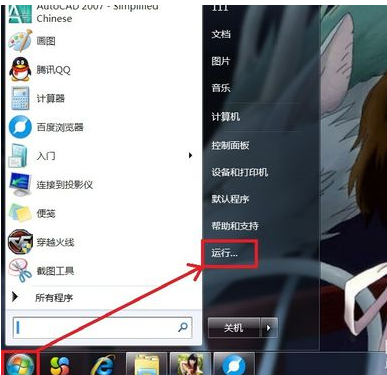
电脑关机电脑图解1
2.在运行框中输入“gpedit.msc”,单击“确定”,进入下一步。

电脑关机电脑图解2
3.在“本地组策略编辑器”界面中点击右侧的“计算机配置”打开。

win7电脑图解3
4.接着选择“管理模板”打开,进入下一步。
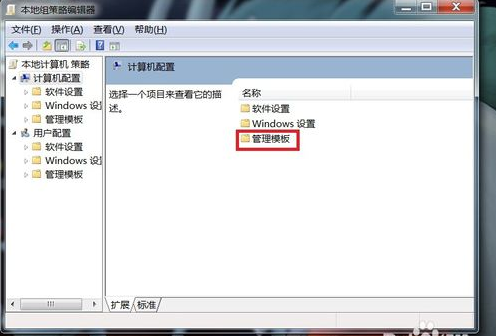
win7无法关机电脑图解4
5.然后双击“系统”选项打开,进入下一步。
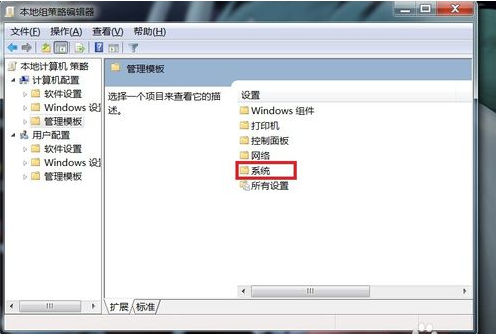
win7无法关机电脑图解5
6.找到“关机选项”打开,进入下一步。
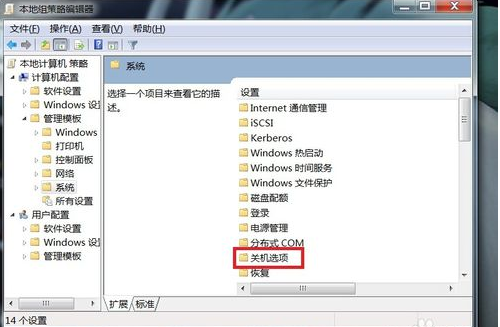
win7电脑图解6
7.双击打开“关闭会阻止或取消关机的应用程序的自动终止功能”选项,进入下一步。
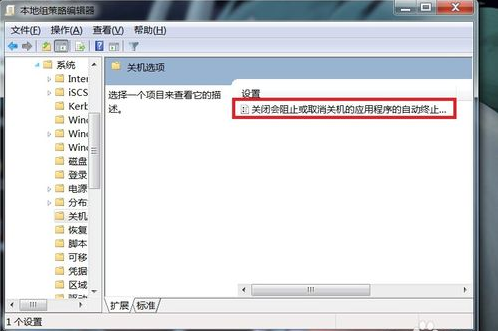
win7电脑图解7
8.点击已启动,然后点击应用并确定即可。
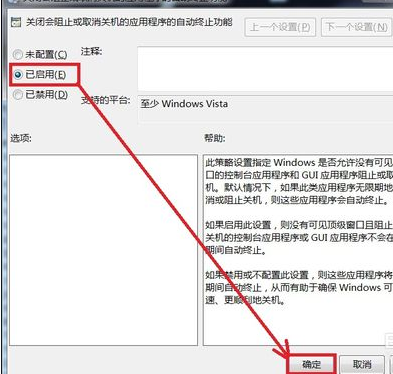
电脑无法关机电脑图解8
重启电脑,这时候电脑就可以正常关机了。






 立即下载
立即下载







 魔法猪一健重装系统win10
魔法猪一健重装系统win10
 装机吧重装系统win10
装机吧重装系统win10
 系统之家一键重装
系统之家一键重装
 小白重装win10
小白重装win10
 杜特门窗管家 v1.2.31 官方版 - 专业的门窗管理工具,提升您的家居安全
杜特门窗管家 v1.2.31 官方版 - 专业的门窗管理工具,提升您的家居安全 免费下载DreamPlan(房屋设计软件) v6.80,打造梦想家园
免费下载DreamPlan(房屋设计软件) v6.80,打造梦想家园 全新升级!门窗天使 v2021官方版,保护您的家居安全
全新升级!门窗天使 v2021官方版,保护您的家居安全 创想3D家居设计 v2.0.0全新升级版,打造您的梦想家居
创想3D家居设计 v2.0.0全新升级版,打造您的梦想家居 全新升级!三维家3D云设计软件v2.2.0,打造您的梦想家园!
全新升级!三维家3D云设计软件v2.2.0,打造您的梦想家园! 全新升级!Sweet Home 3D官方版v7.0.2,打造梦想家园的室内装潢设计软件
全新升级!Sweet Home 3D官方版v7.0.2,打造梦想家园的室内装潢设计软件 优化后的标题
优化后的标题 最新版躺平设
最新版躺平设 每平每屋设计
每平每屋设计 [pCon planne
[pCon planne Ehome室内设
Ehome室内设 家居设计软件
家居设计软件 微信公众号
微信公众号

 抖音号
抖音号

 联系我们
联系我们
 常见问题
常见问题



